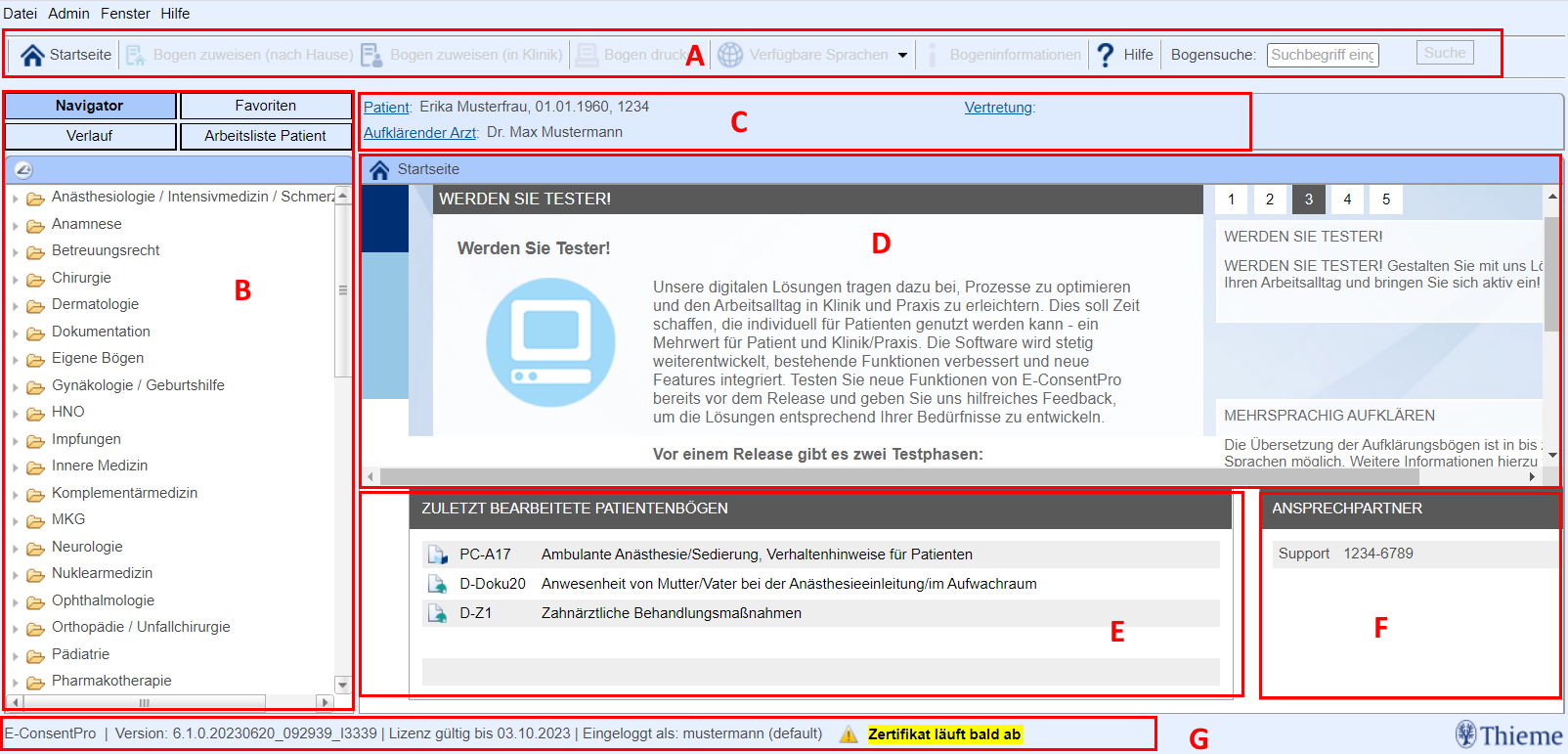Nutzer
Das Anwendungsfenster enthält alle Informationen und Funktionen, die Sie für die tägliche Arbeit mit "E-ConsentPro" benötigen.
A |
Die Symbolleiste enthält alle Funktionen, die Sie für die tägliche Arbeit mit Aufklärungsbögen in "E-ConsentPro" benötigen. Sie können unter anderem Aufklärungsbögen suchen, drucken und die Bogensprache ändern. Die verfügbaren Funktionen hängen davon ab, welche Variante von "E-ConsentPro" Sie verwenden. |
B |
Im Navigator sind die Aufklärungsbögen nach fachlichen Gesichtspunkten geordnet. Häufig benötigte Aufklärungsbögen können Sie als Favoriten speichern. Der Verlauf enthält die Liste Aufklärungsbögen, die Sie zuletzt geöffnet haben. Der Administrator kann einstellen, wie viele Einträge der Verlauf höchstens enthält. |
C |
Der Datenbereich zeigt die Daten des aktuellen Patienten und gegebenenfalls seiner Vertretung, die Daten des aufklärenden Arztes und Ihrer Einrichtung an. Durch einen Klick auf Patient, Vertretung oder Aufklärender Arzt können Sie die entsprechenden Daten ändern. |
D |
Der obere Bereich der Startseite zeigt Ihnen aktuelle Informationen zu "E-ConsentPro" an. |
E |
Der Bereich Zuletzt bearbeitete Patientenbögen enthält die Liste der Aufklärungsbögen, die Sie zuletzt geöffnet haben. Sie können die Aufklärungsbögen mit einem Klick wieder öffnen. |
F |
Im Bereich Ansprechpartner kann der Administrator die Kontaktdaten Ihrer internen Ansprechpartner erfassen. Informationen für den Administrator: Ansprechpartner erfassen. |
G |
Die Statusleiste enthält Versionsinformationen zu "E-ConsentPro", die Gültigkeit der Lizenz, die Systemnachrichten, sowie die Information mit welchem Nutzer und in welchem Kontext (Mandant/Nutzergruppe) Sie angemeldet sind. |
Bogenvorschau
Wenn Sie einen Aufklärungsbogen öffnen, wird dieser anstelle der Startseite angezeigt. Doppelklicken Sie im Navigator auf den Aufklärungsbogen oder verwenden Sie die rechte Maustaste und die Option öffnen.

A |
Die Titelleiste der Bogenvorschau zeigt den Titel des geöffneten Aufklärungsbogens an und enthält Symbole, die Sie beim Ausfüllen des Aufklärungsbogens unterstützen. |
B |
In der Info-Zeile sehen Sie Informationen, die in der Fußzeile oder am linken oder rechten Seitenrand jedes Aufklärungsbogens gedruckt werden. |
C |
Die Bogenvorschau zeigt den Inhalt des Aufklärungsbogens an. Wenn der Aufklärungsbogen auf weitere relevante Aufklärungsbögen verweist, können Sie diese mit einem Klick auf den entsprechenden Link in der Bogenvorschau öffnen. |